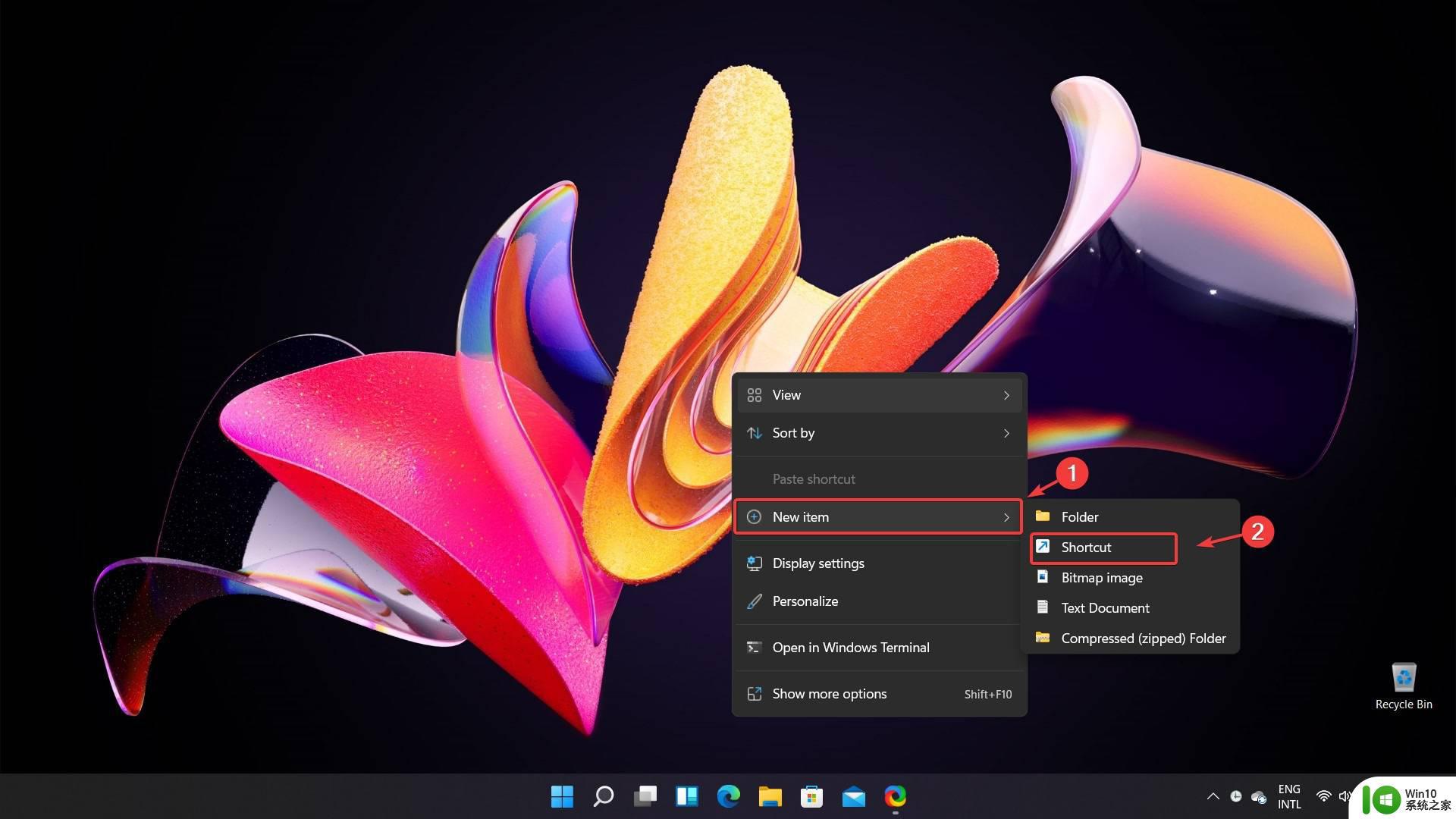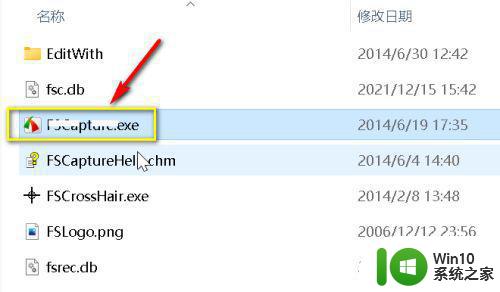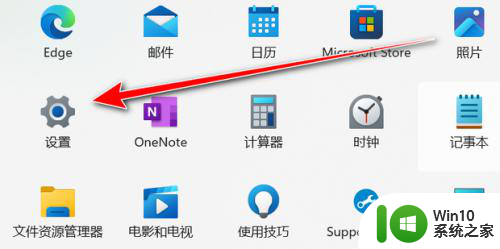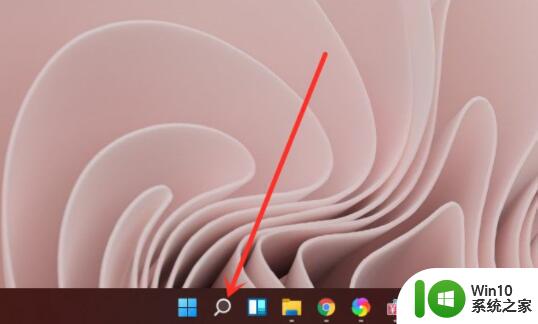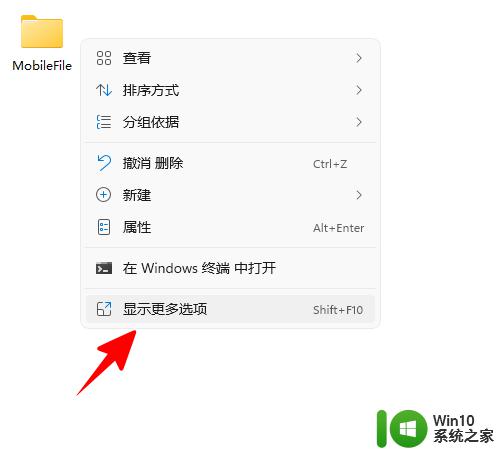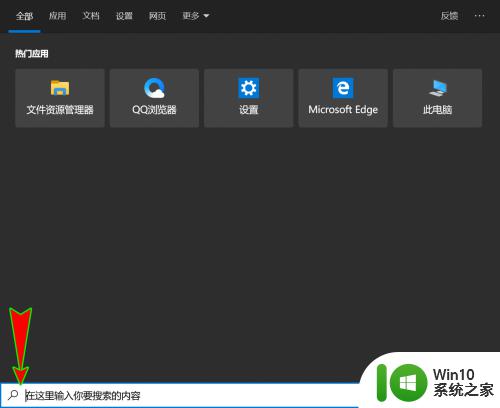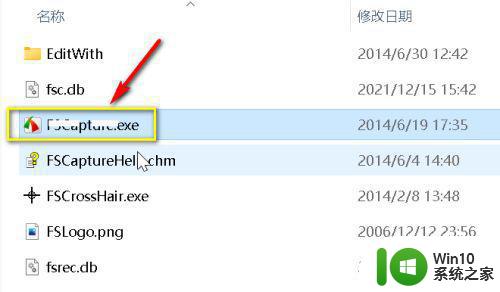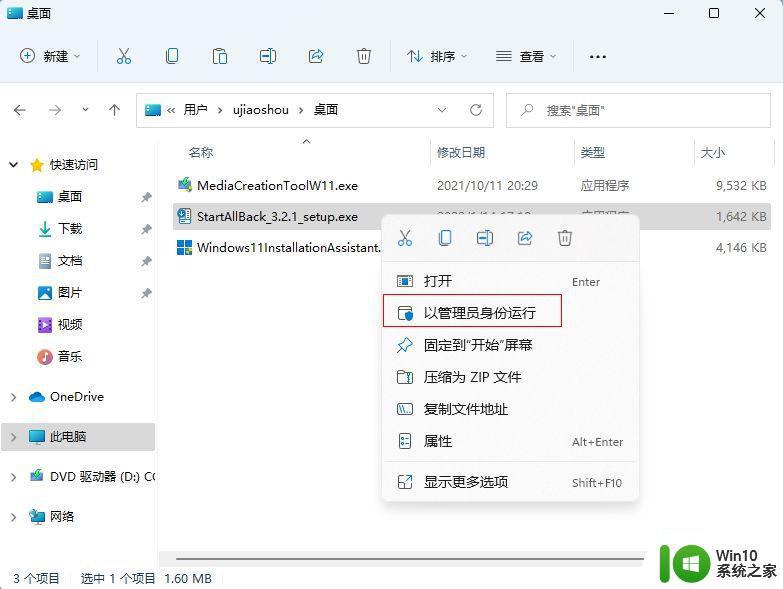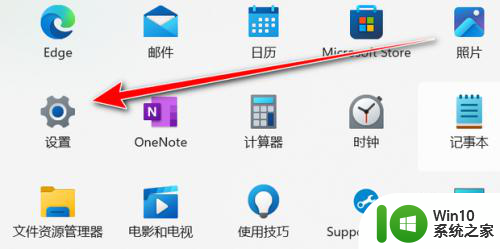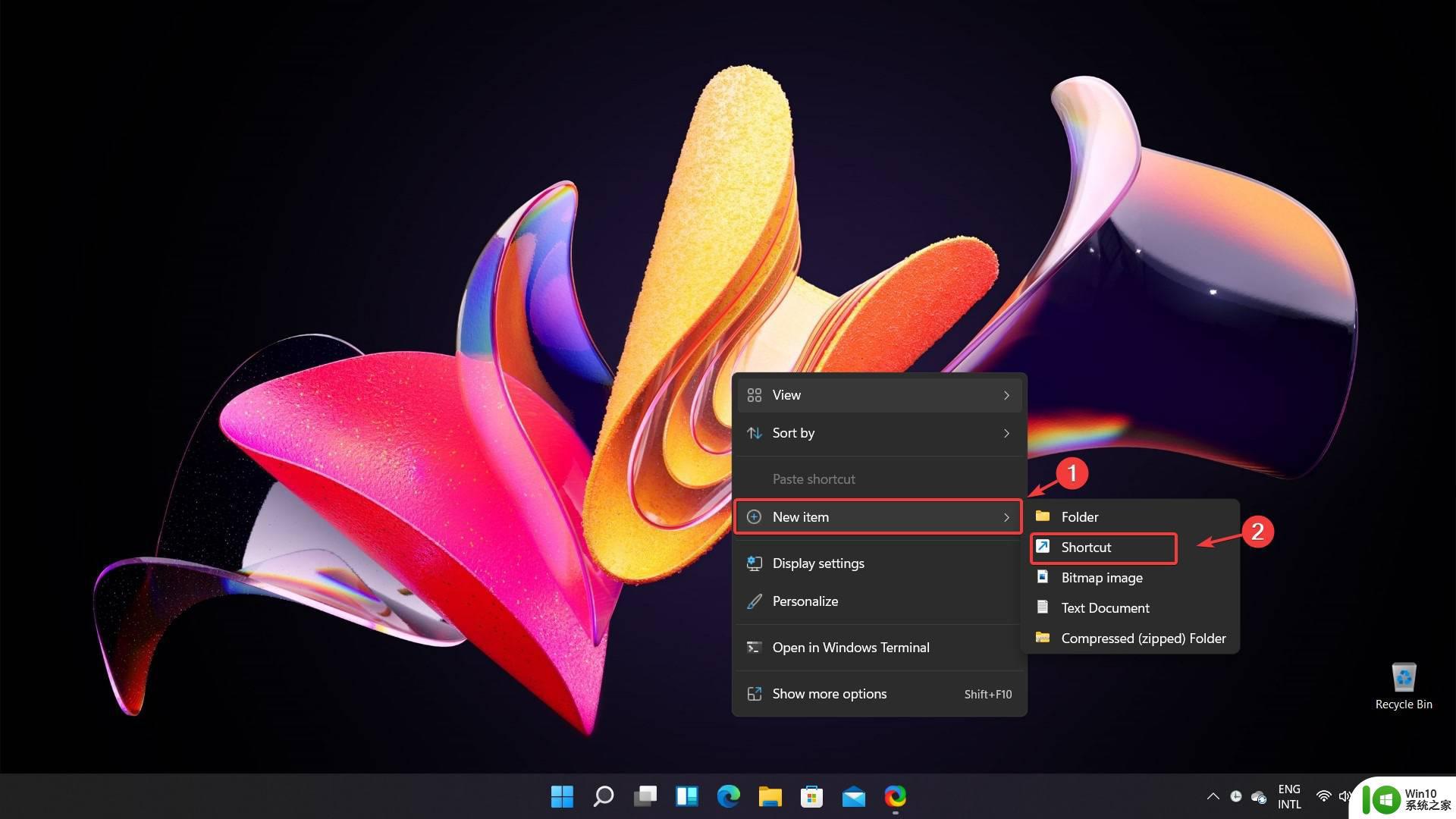win11系统程序无法固定到任务栏怎么处理 Win11系统程序无法固定到任务栏解决方法
更新时间:2024-12-08 09:56:03作者:xiaoliu
Win11系统作为Windows系统的最新版本,带来了许多新功能和改进,但也不可避免地会出现一些问题,其中有用户反映Win11系统程序无法固定到任务栏的情况。这种问题可能会给用户带来一定的困扰,但幸运的是,我们可以通过一些简单的方法来解决这个问题。接下来我们将介绍一些解决Win11系统程序无法固定到任务栏的方法,帮助大家顺利解决这一问题。
具体方法:
1、首先我们双击进入“此电脑”

2、然后定位到如下位置“C:UsersAdministratorAppDataRoamingMicrosoftInternet ExplorerQuick LaunchUser PinnedTaskBar”
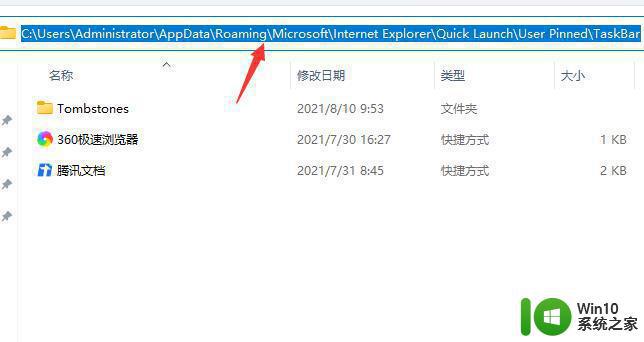
3、然后将我们需要固定到任务栏的应用快捷方式拖动到这个文件夹中。
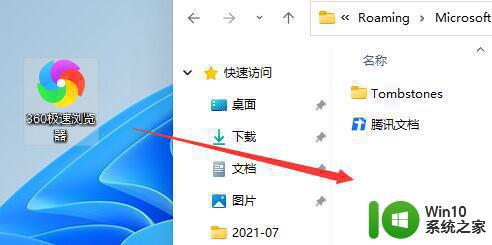
4、拖动完成后,我们就能发现它已经固定到任务栏了。
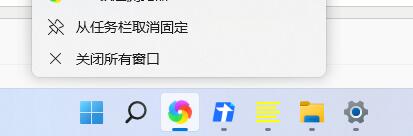
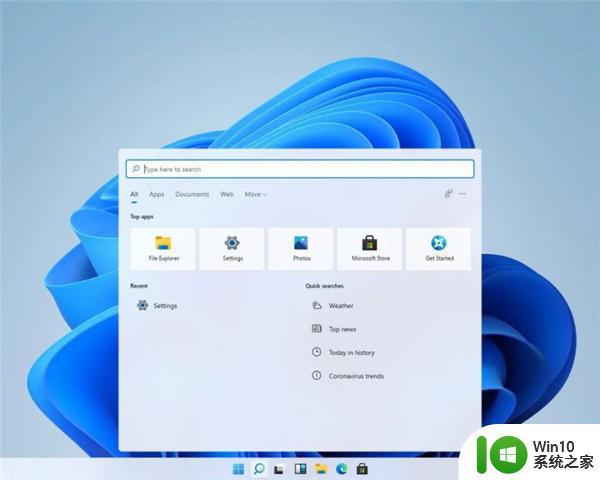
以上就是win11系统程序无法固定到任务栏怎么处理的全部内容,还有不懂得用户就可以根据小编的方法来操作吧,希望能够帮助到大家。